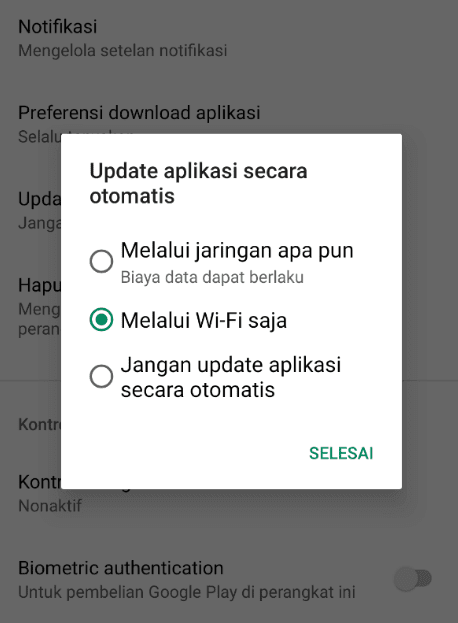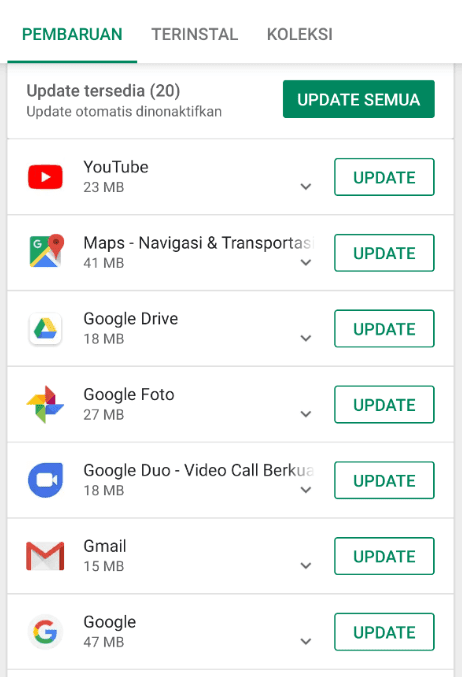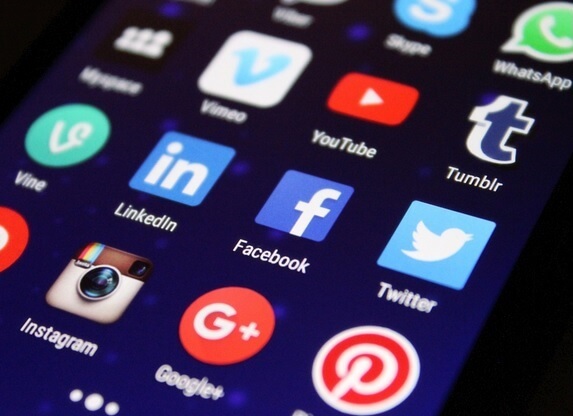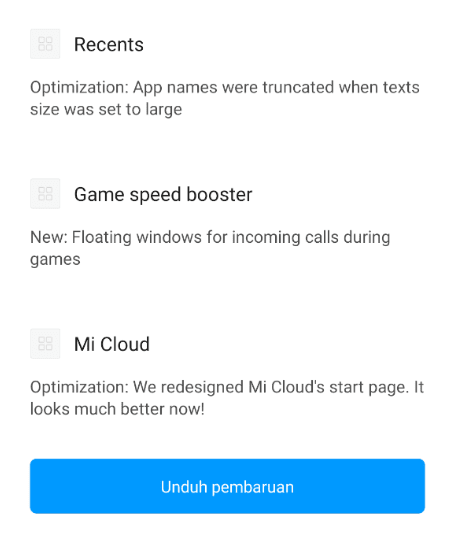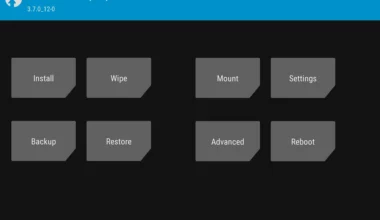Tidak sedikit orang yang kurang peduli untuk memperbarui aplikasi terinstal di HP Android mereka. Padahal, ini sangat penting guna meningkatkan kinerja HP itu sendiri.
Umumnya, pembaruan aplikasi akan berjalan secara otomatis.
Ketika HP tersambung ke internet, sistem akan mencari versi-versi terbaru dari semua aplikasi yang ada di HP, kemudian mengunduh dan menginstalnya.
Default-nya sih sering kali begitu. Tapi kalau HP Anda tidak memperbarui aplikasi secara otomatis, maka Anda harus mengecek kembali pengaturannya, atau melakukan update secara manual.
Nah, pada artikel kali ini, kita akan membahas hingga tuntas soal pembaruan aplikasi Android, lengkap dengan beberapa opsi cara untuk memperbaruinya.
Daftar Isi
Kenapa Aplikasi Harus Diperbarui?
Aplikasi Android harus diperbarui, tentu bukan tanpa alasan yang pasti. Ada banyak manfaat yang bisa didapatkan jika Anda memutuskan untuk memperbarui aplikasi-aplikasi di HP Anda.
Salah satunya seperti yang sempat tertulis di pembukaan tadi, yaitu kinerja yang semakin meningkat, baik dari segi sistem HP maupun aplikasi itu sendiri.
Terus apalagi manfaatnya? Untuk lebih lengkapnya, ini yang perlu Anda ketahui:
- Kinerja aplikasi Anda akan meningkat.
- Jika aplikasi berhubungan dengan sistem (seperti aplikasi bawaan HP), maka sistem akan jadi lebih stabil.
- Akan ada banyak bug dari aplikasi yang teratasi. Bug di sini maksudnya adalah error dalam penggunaan aplikasi.
- Anda akan mendapati banyak fitur-fitur baru yang sebelumnya tidak ada.
- Pada sebagian versi, tidak sedikit yang tampilannya menjadi lebih baik.
- Dan lain-lain.
Dengan mempertimbangkan hal-hal tersebut, tentu akan sangat bagus kalau Anda terdorong untuk rutin memperbarui aplikasi terinstal di HP yang Anda pakai.
Nah, setelah tahu apa saja manfaatnya, sekarang bagaimana caranya, nih? Yuk, kita lanjut lagi saja.
Baca Juga: Cara Mengatasi Safe Mode (Mode Aman) di HP Android
Cara Update Aplikasi Android Secara Manual dan Otomatis
Setidaknya ada 4 cara yang bisa dipakai untuk meng-update aplikasi Android ke versi yang terbaru.
Wih, banyak banget sampai ada 4 opsi segala.
Mungkin agak di luar apa yang dibayangkan, ya? Iya. Soalnya proses update ini bisa kita bagi secara garis besar menjadi 2 bagian, yaitu cara manual dan otomatis.
Silakan pilih salah satu cara yang Anda sukai, atau bisa juga ikuti langkah-langkah berikut satu per satu.
1. Aktifkan Update Otomatis Pada Google Playstore
Di mana sih letak pengaturan update pada HP Android? Kalau belum tahu, letak aslinya sebenarnya ada di Google Playstore.
Seperti yang sudah kita ketahui, Google Playstore merupakan pusat dari seluruh aplikasi Android yang terinstal di HP kita.
Dengan demikian, Developer alias pembuat aplikasi pun akan menghadirkan pembaruan lewat sana pula.
Nah, untuk menjalankan pembaruan dari Developer tersebut, Playstore juga telah memberikan opsi update otomatis setiap kali ada pembaruan, sehingga user tidak perlu melakukannya lagi secara manual.
Begini cara mengaktifkannya:
- Buka Google Playstore di HP Anda.
- Kemudian buka menu (ada di bagian kiri atas) > Lalu tap Setelan.
- Langkah selanjutnya, pilih Pembaruan Otomatis.
- Pilih Update Melalui Semua Jaringan atau Update Melalui WiFi (jika Anda hanya ingin pembaruan dilakukan saat menggunakan WiFi saja). Anda harus pilih salah satunya.
- Kalau sudah, tutup Playstore dan buka lagi.
Tunggu beberapa saat, maka Playstore akan mendeteksi versi-versi terbaru dari seluruh aplikasi terinstal di HP Anda. Kemudian proses update akan berjalan nantinya.
Pokoknya, untuk cara ini pembaruan akan dilakukan pada semua aplikasi, asalkan HP sudah terhubung ke jaringan. Lalu bagaimana kalau kita ingin update secara manual?
2. Cara Update Aplikasi Android Secara Manual
Pembaruan dilakukan otomatis pada semua aplikasi dengan cara di poin pertama tadi.
Untuk pengguna internet unlimited -termasuk WiFi- mungkin tidak masalah. Tapi untuk pengguna paket data kuota, agak kurang pas rasanya.
Tenang saja, selain cara di atas, Google Playstore juga memberikan opsi lain, yaitu dengan cara update secara manual, dan bisa dilakukan secara satu per satu. Caranya:
- Buka terlebih dulu Google Playstore.
- Lalu klik menu di bagian kiri atas.
- Selanjutnya klik Aplikasi & Game Saya.
- Pilih aplikasi yang ingin Anda perbarui.
- Cukup klik Update pada tombol yang telah tersedia.
Sisanya, Anda tinggal tunggu saja prosesnya sampai selesai. Ulangi lagi langkah tersebut sampai semua aplikasi yang ingin Anda perbarui berhasil di-update.
3. Langsung Melalui Aplikasi
Selain lewat Playstore, pastikan juga Anda cek langsung di aplikasinya.
Kenapa? Karena aplikasi tertentu, biasanya update di Playstore hanya untuk APK-nya saja. Belum termasuk semua data yang ada. Ini biasa ditemukan pada game, yang mengharuskan Anda melanjutkan update setelah aplikasi dibuka.
Caranya:
- Nyalakan koneksi internet.
- Buka Aplikasi yang diinginkan.
- Selanjutnya, kalau muncul tombol update, silakan diklik saja. Atau kalau tidak ketemu, coba buka pengaturan aplikasi tersebut.
4. Melalui Pembaruan Sistem
Pembaruan sistem itu tidak hanya untuk sistem saja. Sebenarnya termasuk juga pada aplikasi-aplikasi Android, terutama yang merupakan aplikasi bawaan.
Pembaruan ini kadang bisa ditemui di beberapa waktu tertentu, ketika Developer telah merilis beberapa perbaikan dan peningkatan versi sistem di HP.
Caranya gimana? Silakan ikuti langkah-langkah ini:
- Buka dulu Setelan HP Android Anda.
- Selanjutnya, tap pada menu Tentang Ponsel.
- Lalu tap Perbarui Sistem.
- Nah, ikuti panduan yang tersisa di sana.
Biasanya, pembaruan ini harus dilakukan sekaligus dengan sistemnya.
Jadi, disarankan siapkan kuota yang agak banyak sekalian jika Anda menggunakan kuota. Setidaknya tersedia 400MB ke atas, deh. Atau bisa cek dulu size-nya, barangkali tercatat.
Namun untuk HP-HP tertentu, seperti Xiaomi, pembaruannya bisa dipilih secara manual, satu per satu. Kalau HP Anda ada fitur ini, langsung dicoba saja.
Ada Lagi Cara Lainnya?
Sejauh yang saya tahu, cara memperbarui aplikasi untuk pengguna Android pemula, mungkin hanya 4 cara di atas saja.
Langkah-langkahnya juga mudah, kok. Anda tidak perlu akses apa pun, semisal root atau sejenisnya.
Selain itu, keempat cara tersebut pun bisa diterapkan di semua merk dan tipe HP Android. ASUS, Xiaomi, Samsung, OPPO, Vivo, Huawei, Acer, Evercoss, Lenovo, LG, Sony dan lain-lain.
Bagaimana dengan versi sistemnya?
Saya sendiri sudah memakai banyak Android dengan versi sistem yang berbeda, tapi bisa dibilang Tidak beda jauh langkah-langkahnya, bahkan relatif sama. Baik itu di Android Lollipop, Marshmallow, Nougat, Oreo, dan lain-lain.
Baca Juga: Cara Mengatasi Memori HP yang Penuh Tapi Tidak Ada Filenya
Akhir Kata
Cara update aplikasi Android ini semoga bisa Anda pahami dan bisa diterapkan di HP Anda dengan baik.
Ingat, walau belum sempat saya sebut, ada satu hal lagi yang perlu diperhatikan, yakni koneksi internet yang dipakai haruslah stabil.
Kecepatan yang direkomendasikan minimal 1Mbps. Juga pastikan internet tidak suka putus sendiri sewaktu dipakai.
Bukan tanpa alasan, ini bisa membuat proses update gagal, bahkan di beberapa situasi tertentu, aplikasi malah bisa mengalami error nantinya.
Gunakan koneksi WiFi, atau kalau tidak ada bisa coba pakai internet 4G. Update di waktu-waktu sepi (misalnya malam hari), akan membuat internet menjadi lebih stabil.
Semoga bermanfaat.